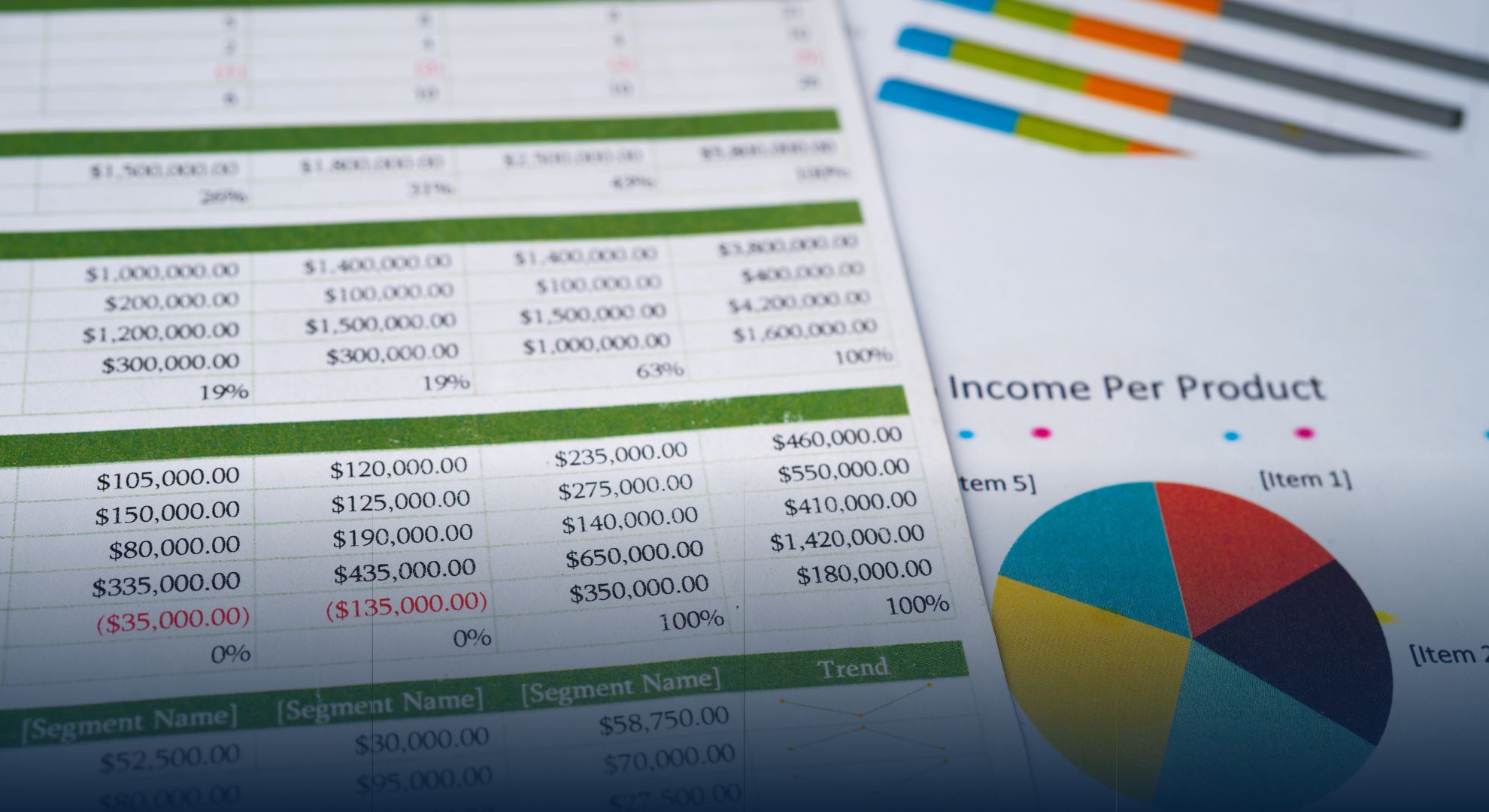
Contoh 2: Menambahkan simbol mata uang
- =TEXT(A1, “Rp #,##0.00”)
Jika A1 berisi 1500000, hasilnya adalah Rp 1.500.000,00
Contoh 3: Menampilkan angka sebagai persentase
- =TEXT(A1, “0.00%”)
Jika A1 berisi 0.85, maka hasilnya adalah 85.00%
Kamu juga bisa menggabungkan format angka ini dengan teks lainnya, misalnya:
- =”Pendapatan bulan ini: ” & TEXT(A1, “Rp #,##0”)
Fungsi ini menjadikan angka tidak hanya tampil lebih menarik, tapi juga lebih mudah dipahami oleh audiens awam, terutama ketika kamu menyusun presentasi atau laporan akhir tahun.
3. Kombinasi Fungsi TEXT dengan Rumus Excel Lain
Salah satu kekuatan fungsi TEXT adalah kemampuannya untuk digunakan bersamaan dengan rumus Excel lainnya. Ini membuka banyak kemungkinan dalam memanipulasi dan menyajikan data.
Contoh 1: Menyusun laporan otomatis
Misalnya kamu ingin menyusun laporan otomatis berdasarkan tanggal dan nilai penjualan:
- =”Penjualan tanggal ” & TEXT(A1, “dd mmmm yyyy”) & ” adalah sebesar ” & TEXT(B1, “Rp #,##0.00”)
Jika A1 = 16/06/2025 dan B1 = 1500000, maka hasilnya:











